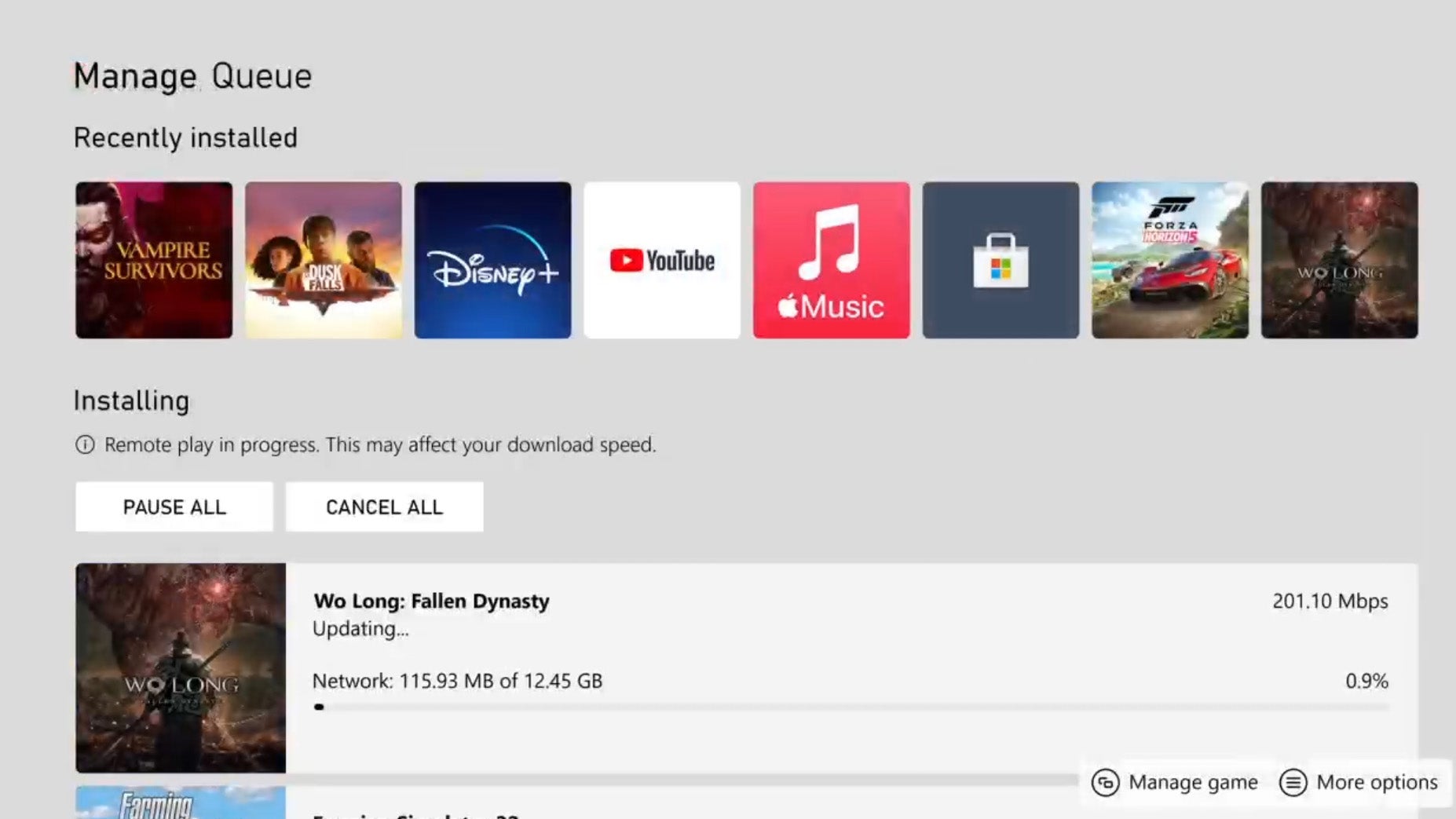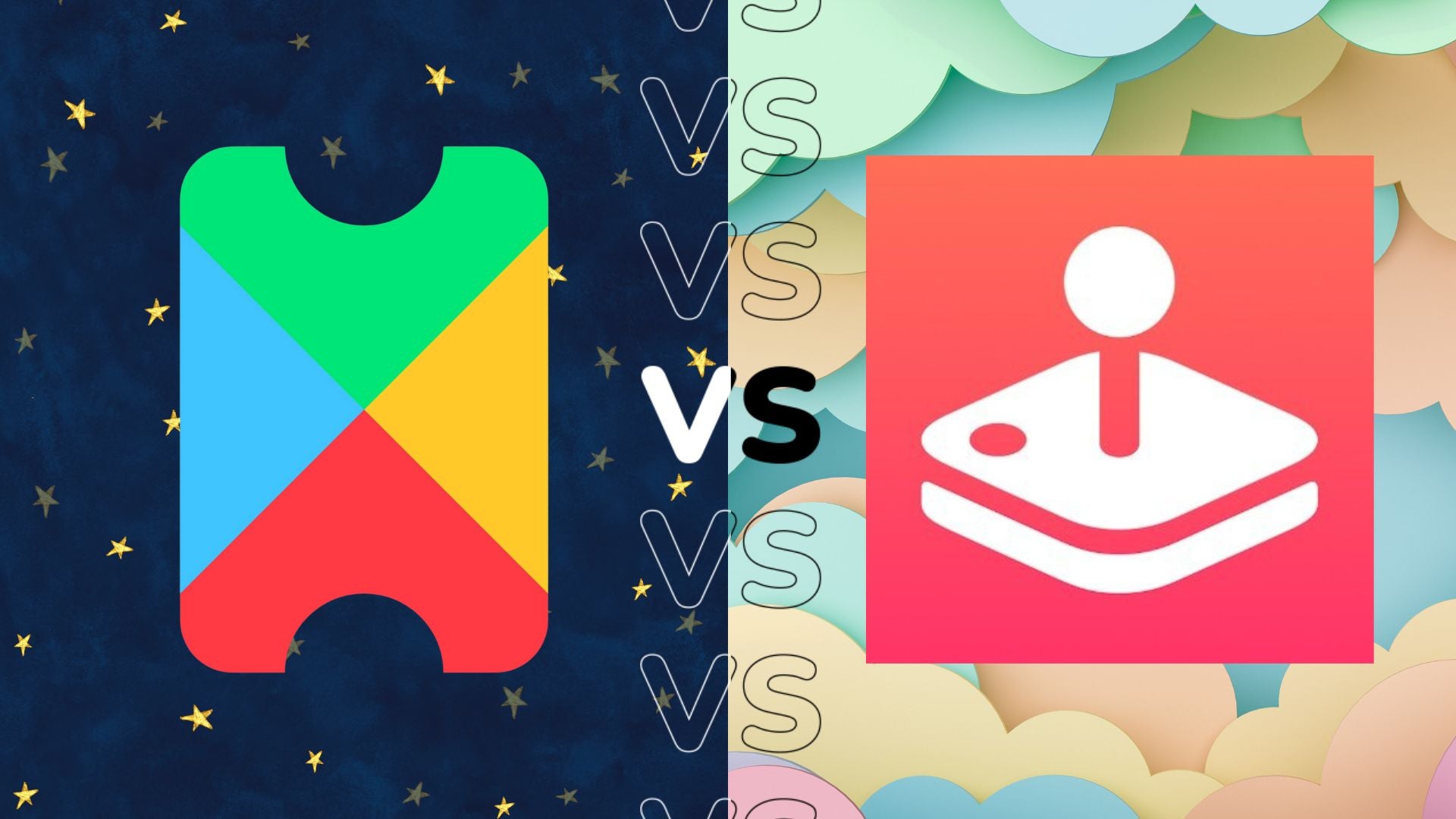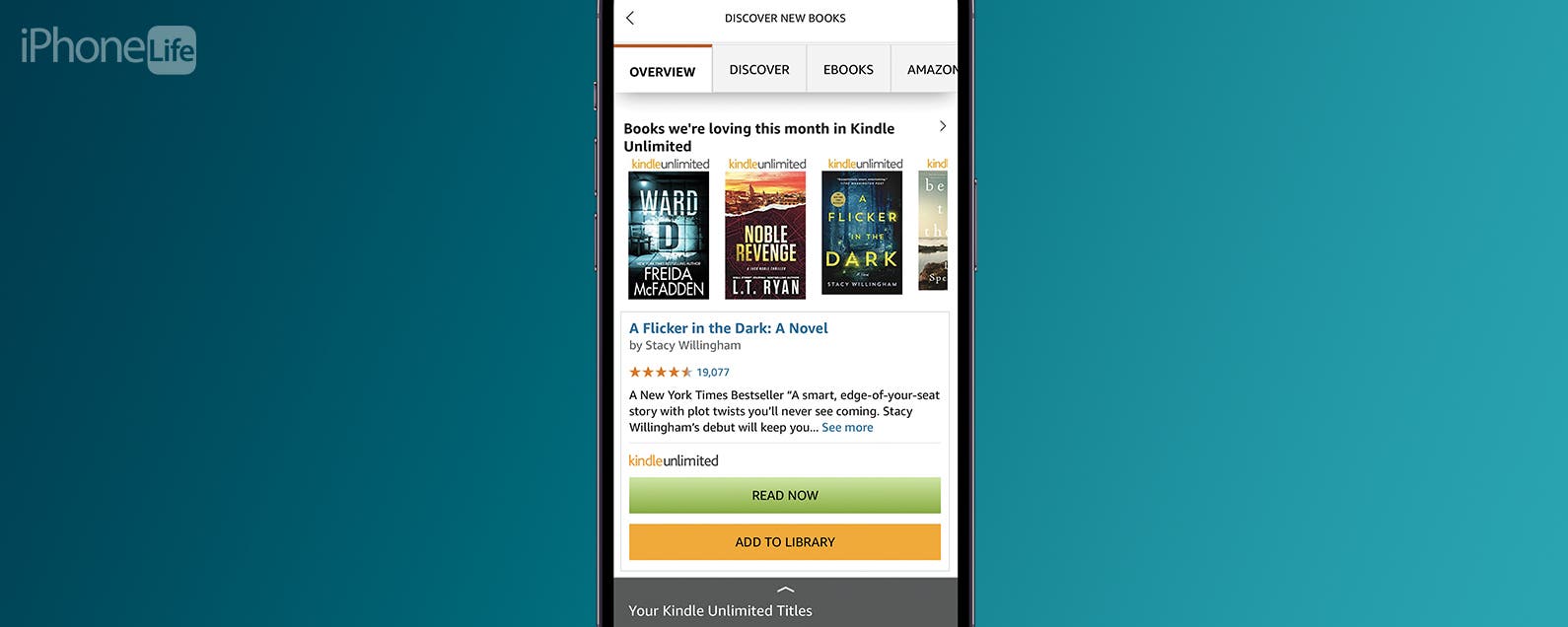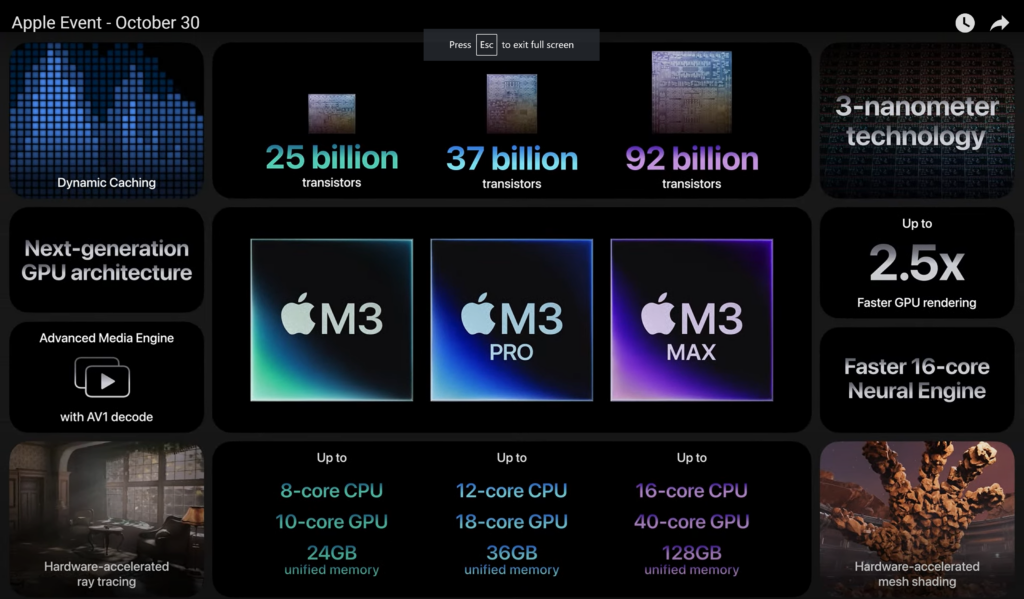Le Xbox série X et Xbox série S sont tous les deux des morceaux impressionnants de kit de jeu de nouvelle génération, mais s’il y a une plainte, c’est que l’interface utilisateur Xbox peut être un peu compliquée à naviguer par rapport à son PS5 homologue.
Cela signifie qu’il peut parfois être difficile d’effectuer des tâches assez simples comme vérifier la progression d’un jeu ou d’un téléchargement d’application, avec l’option cachée étonnamment profondément dans le vaste système de menus de la Xbox.
Mais n’ayez pas peur; c’est là que nous, chez Themelocal, intervenons. Nous sommes des as de la Xbox et connaissons l’interface utilisateur comme le dos de notre main, et ici, nous vous montrons exactement comment vous pouvez vérifier la progression de votre téléchargement sur la Xbox Series X et la Xbox Series S.
Ce dont vous aurez besoin :
- Une Xbox Series X|S
- Une manette Xbox
La version courte
- Appuyez sur le bouton Xbox de votre manette.
- Sélectionnez Mes jeux et applications.
- Sélectionnez Tout afficher.
- Sélectionnez Gérer.
- Sélectionnez File d’attente.
-
Marcher
1Appuyez sur le bouton Xbox de votre manette

Avec votre Xbox allumée, appuyez sur le bouton Xbox de votre manette pour accéder au guide – essentiellement une liste de raccourcis d’accès rapide aux fonctionnalités importantes de l’écosystème Xbox.

-
Marcher
2Sélectionnez Mes jeux et applications
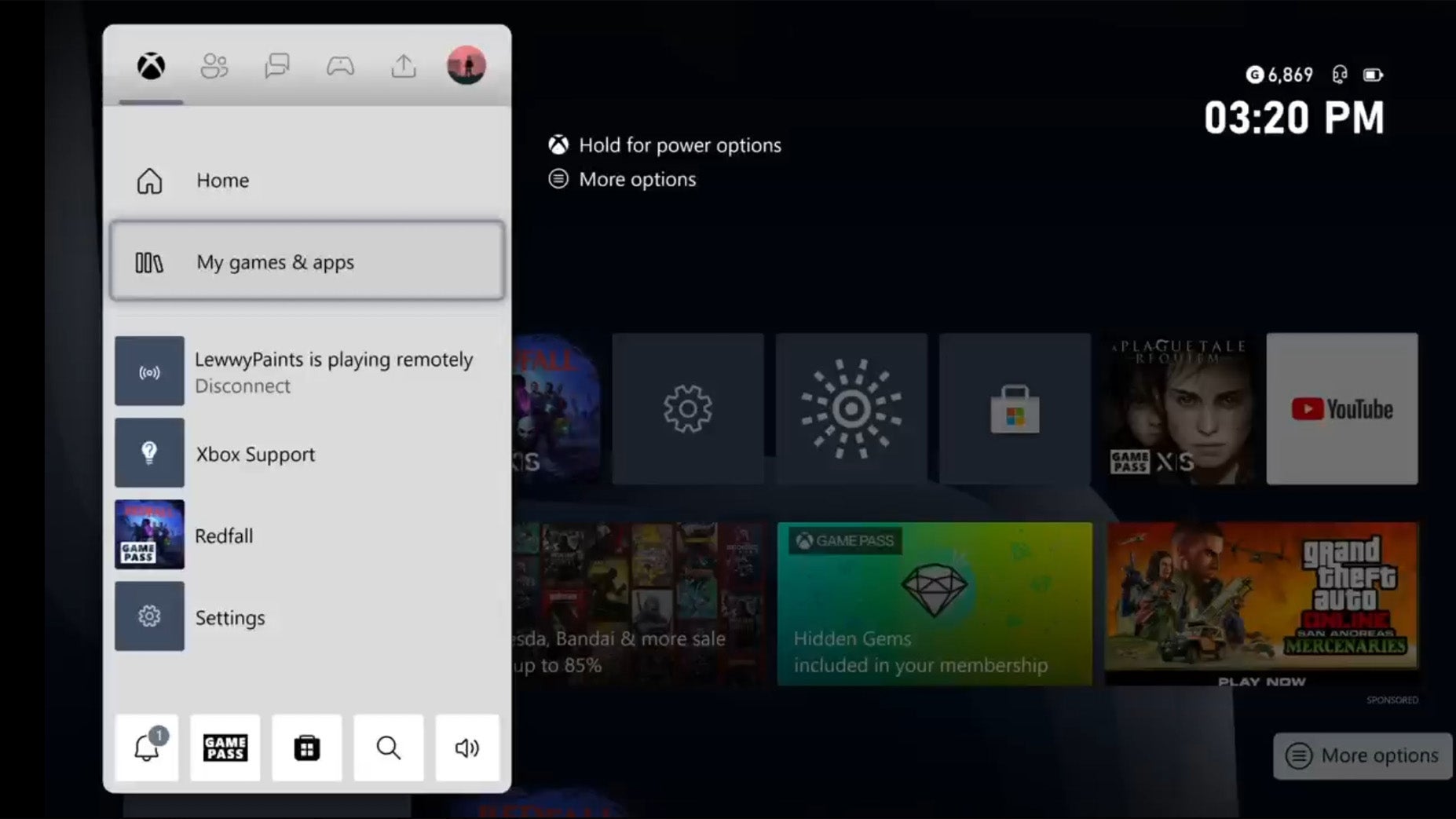
Dans le menu du guide, sélectionnez Mes jeux et applications.
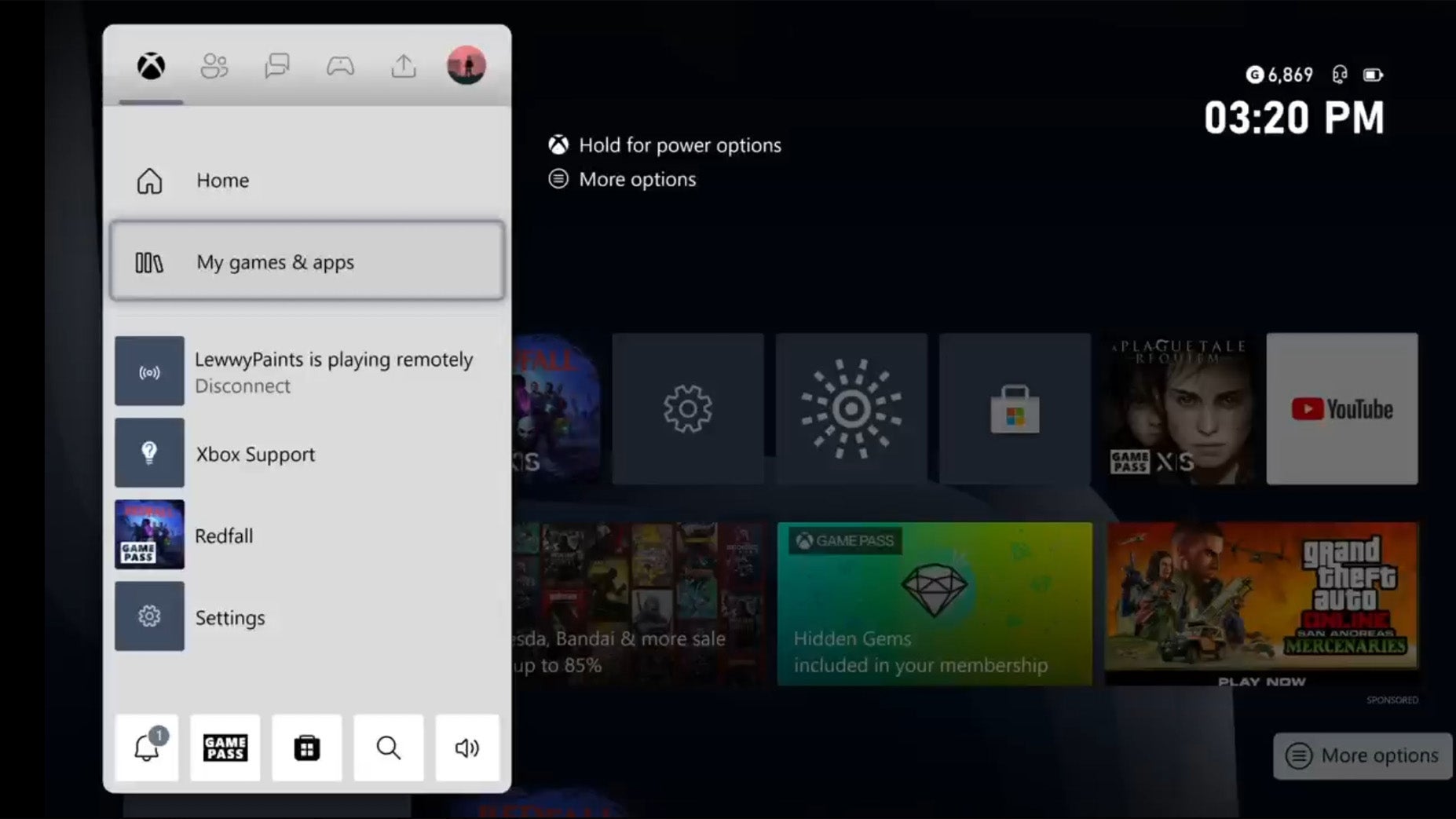
-
Marcher
3Sélectionnez Voir tout
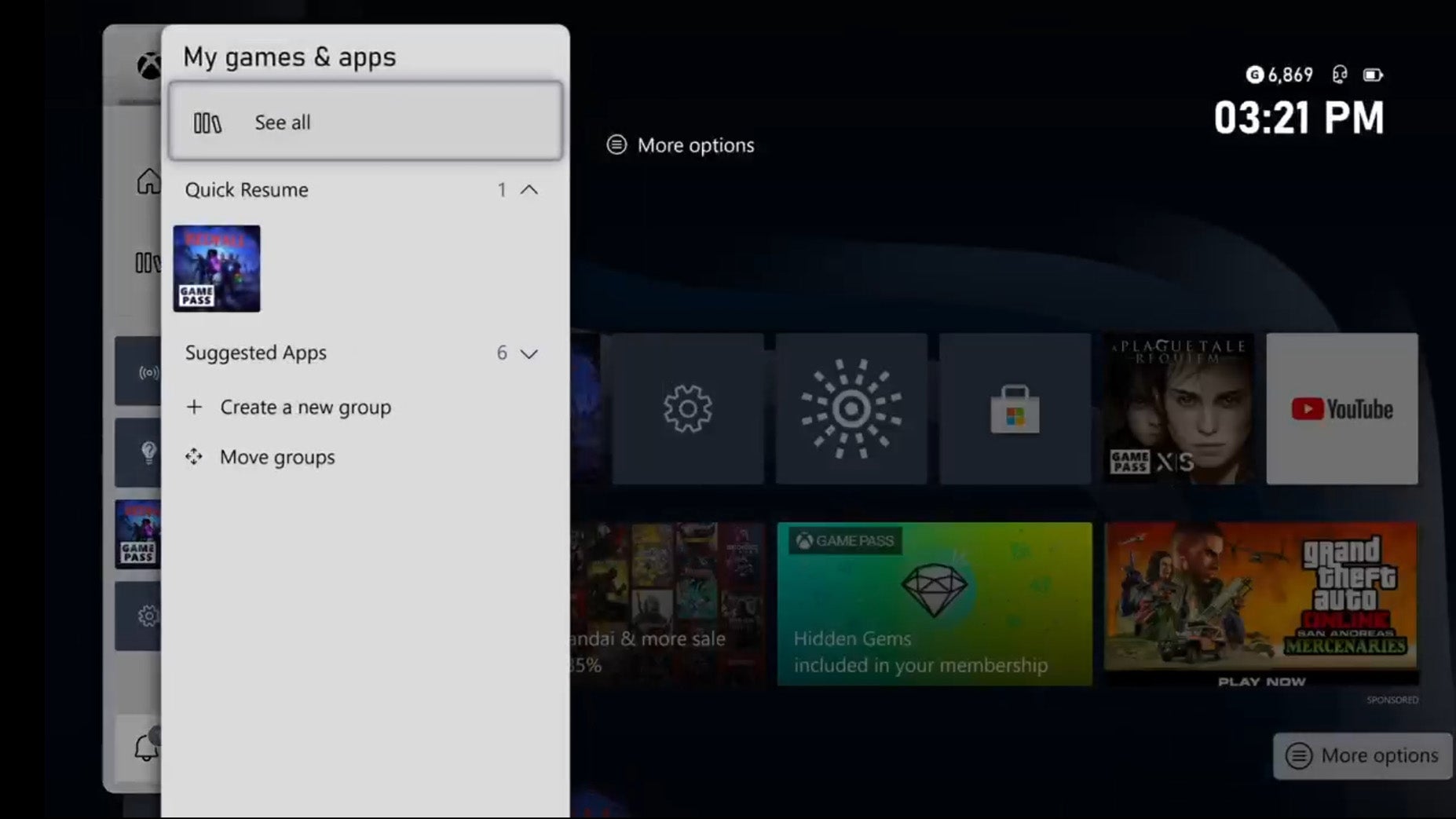
Dans ce menu, sélectionnez Tout afficher pour voir une liste complète de toutes les applications et tous les jeux actuellement installés sur votre console.
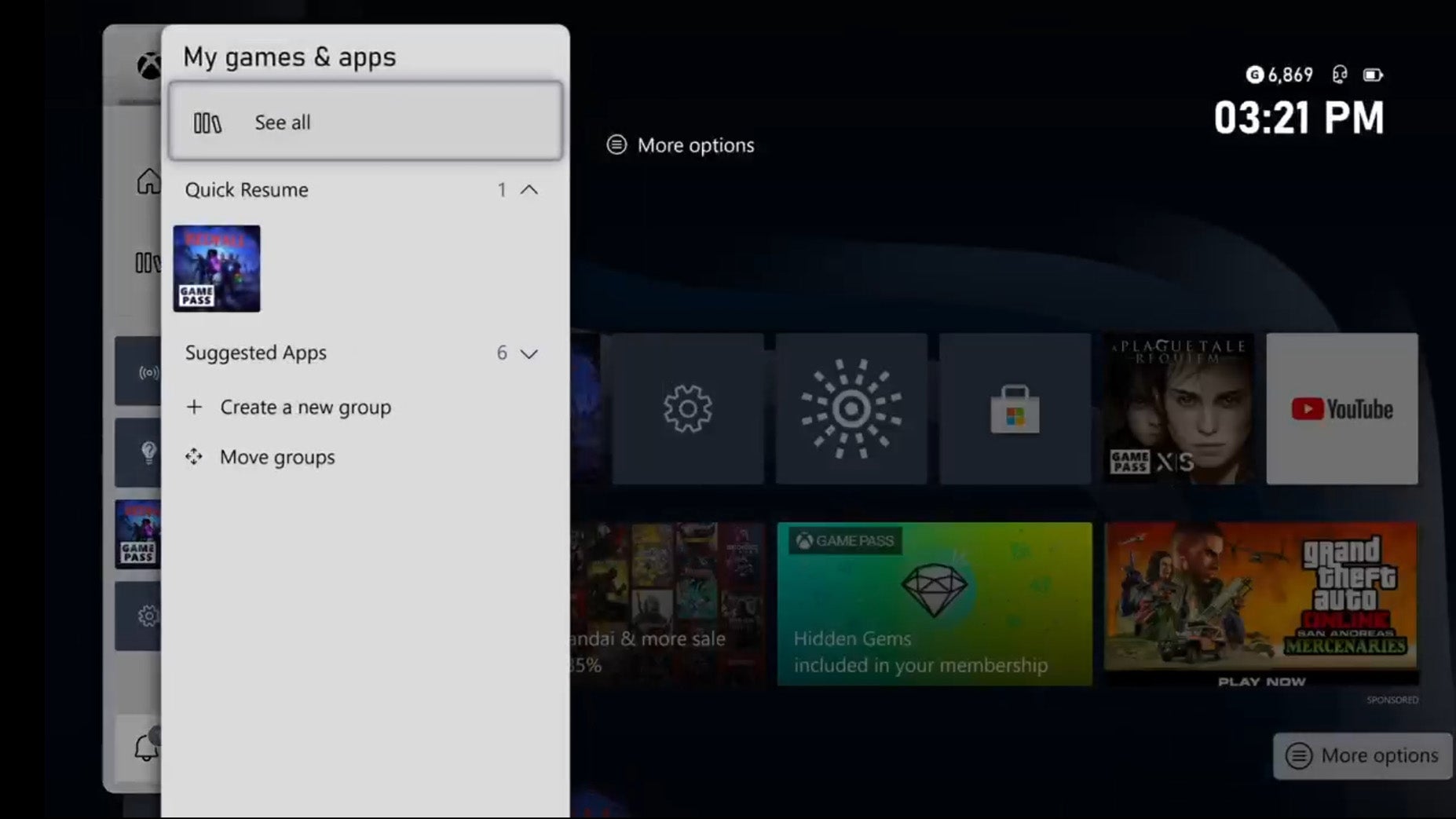
-
Marcher
4Sélectionnez Gérer
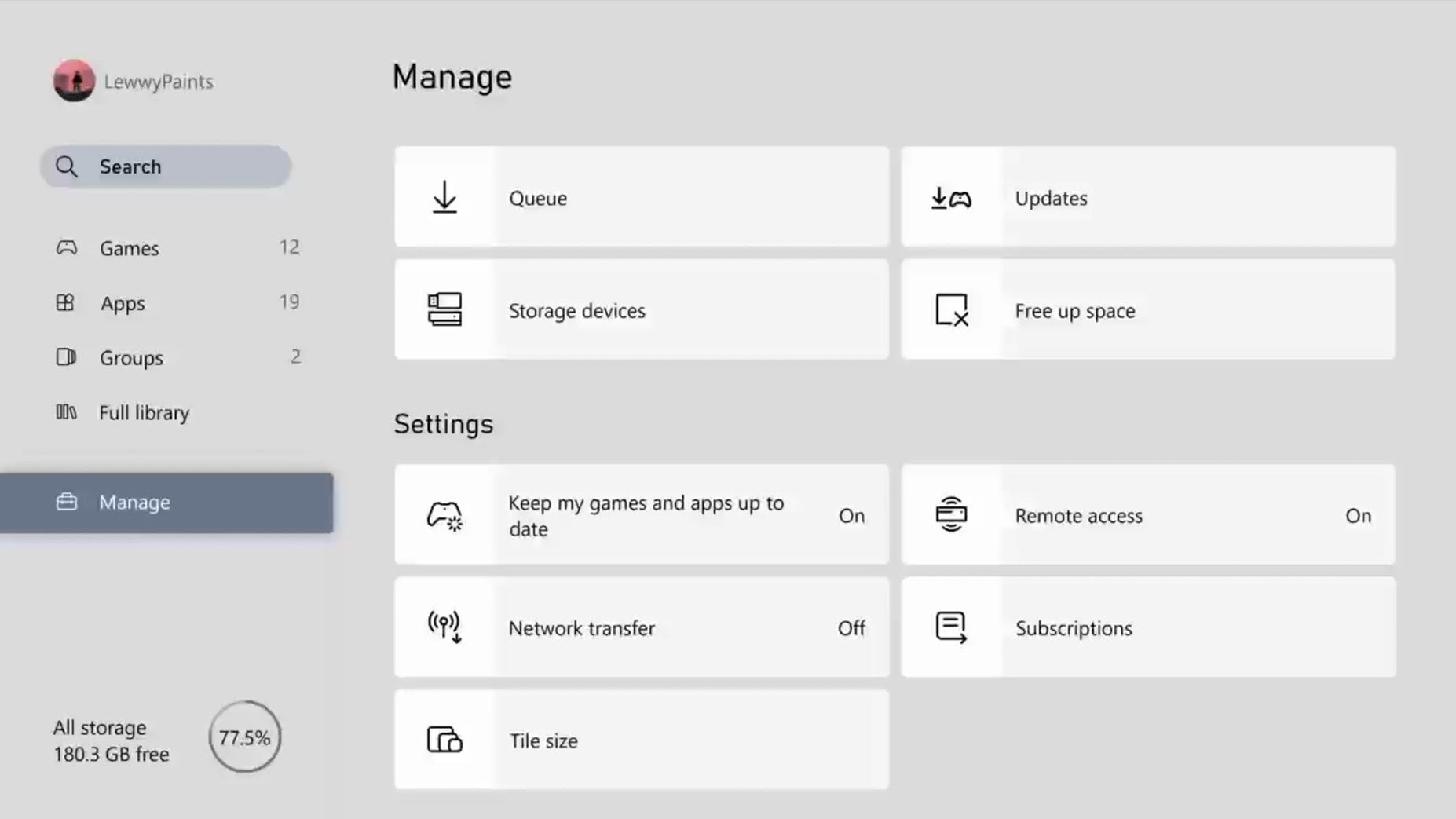
Dans le menu Mes applications et jeux, sélectionnez Gérer.
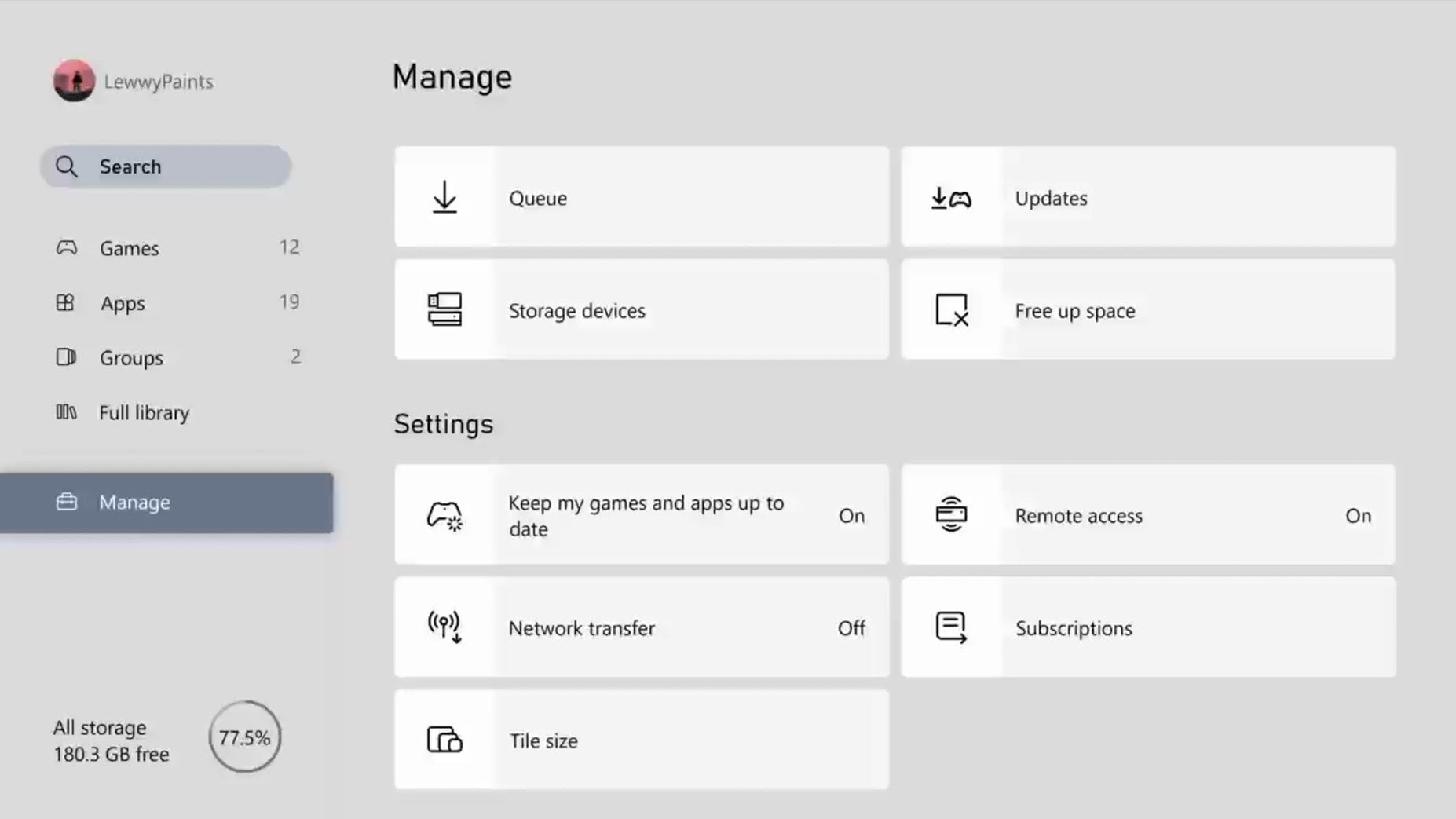
-
Marcher
5Sélectionnez la file d’attente
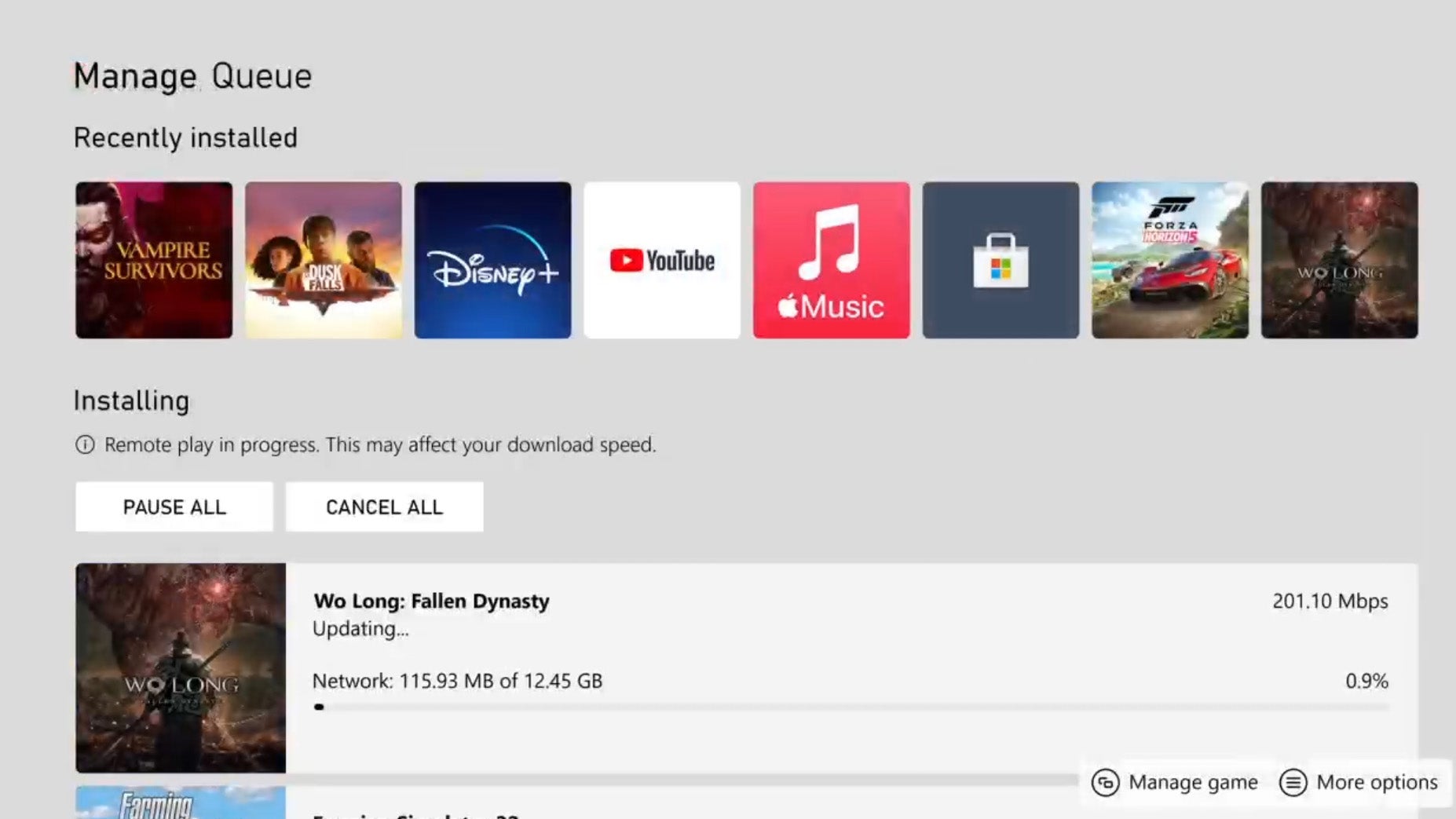
Sélectionnez File d’attente pour afficher une file d’attente de toutes les mises à jour de jeux et d’applications en attente d’installation, y compris l’état actuel du téléchargement et de l’installation. À partir de ce menu, vous pouvez annuler ou suspendre tous les téléchargements, ainsi que forcer la mise à jour de votre jeu/application préféré à mettre à jour avant les autres sur la liste.
Vous recevrez alors une notification une fois que votre jeu aura fini de se télécharger. Avec la notification à l’écran, maintenez simplement le bouton Xbox de votre manette enfoncé pour lancer le jeu.